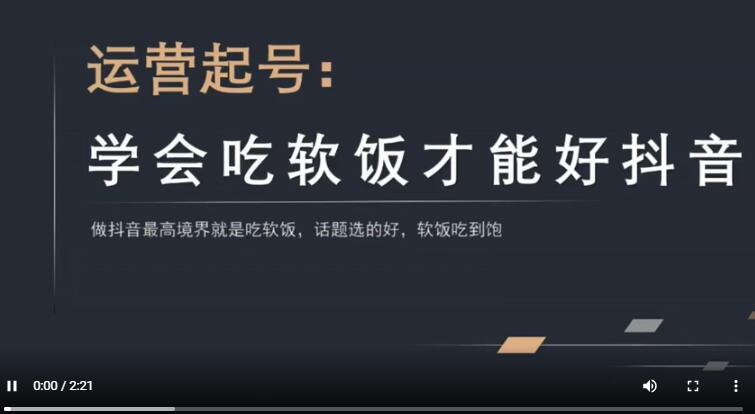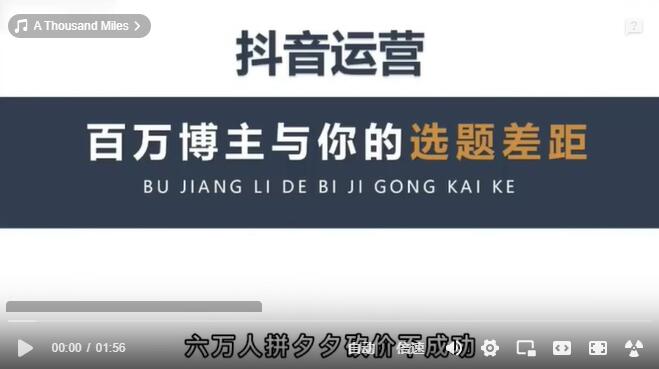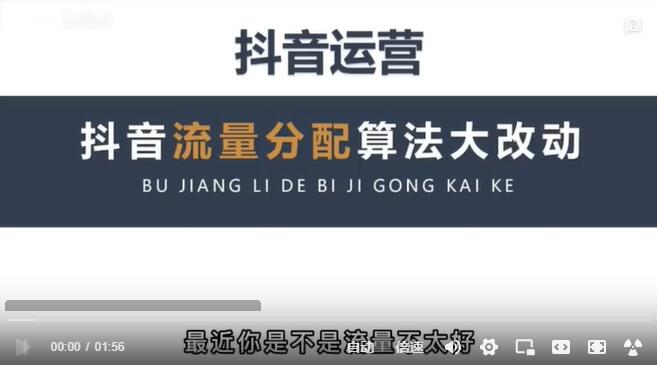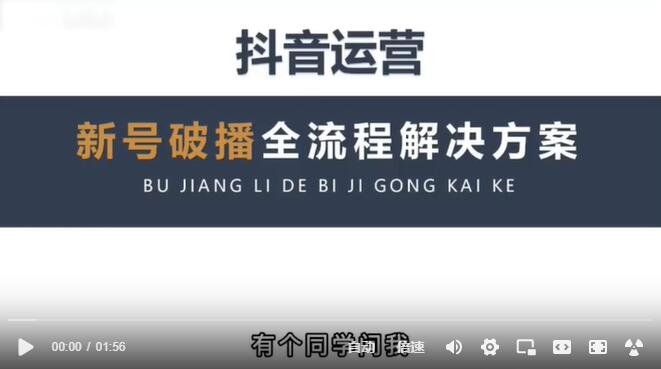您的位置: 抖音教程 > 新手做抖音
抖音后期制作用什么软件比较好 抖音视频后期制作软件都有什么
2024-06-25 抖音教程 阅读: 次| 大风扇
这是我的第5篇
文章
全文3000字 | 预计用时15
分钟
你好,大风扇,这可能是一篇拖更一俩月的文章……
今天来分享一下关于短视频策划脚本、拍摄后的事情。就是后期。
较近抖音也全面开放了一分钟视频权限,加了对VLOG视频的大力扶持,肯定有的小伙伴想去尝试一下,所以分享一些经验,避免大家少踩坑。
上次在星球分享了一些抖音的小经验,有很朋友.了一些抖音视频方面的问题。
这些问题整理了一下,大致其实可以分为两类人。
一类是未做过抖音:
……
没做的朋友大致的问题都是 “抖音怎样做啊?“
其实这个问题问的很简单,但是感觉回答起来特别难……
较重要的是要开始行动,开始去做。
以类是做过短视频:
而做过的这些朋友问的问题,很明显能感受到都是自己动手做过了,问的问题大致是”为啥我的播放量这么少?“、”如何增粉啊?“更偏实战一些。
其实关于短视频怎样运营,很多平台都分享了很多运营方式,有这方面兴趣的朋友都应该都读过不少文章,大致其实也不会相差很多。教你如何选题,定位,以及内容规划。
所以我就不赘述了,今天主要分享是你有了想法之后,想实际操作的经验。
为啥呢?
因为当你有了充分的想法之后,迫切的想实操的时候,发现其实后面还会有很多坑,而这些坑可能是我们意想不到的小细节。
例如:
当你发现你拍摄的视频素材在PR中不被兼容(能导进去,但剪出来的视频都是)
为啥拍的很清晰,做出来的视频就很模糊?
如何保证封面图的标准样式以及尺寸?
做字幕为什么这么慢,效率很低?
为啥做出来的视频,传到QQ无法保存?
为啥放进抖音就黑屏只播放声音?
这些真的是你不做,你可能都不会碰到的问题,但又是必须要面对的。
01
短视频制作流程
无论你想做哪方面的视频,为了更高效的工作和产出,我们都应该有着自己的一套标准产出视频的框架。
以下是一个大部分人制作短视频的流程。
拍摄→后期→发布
而这次主要讲的是拍摄以后的事情,所以就默认你如今已将完成了视频的脚本策划,和拍摄工作。
脚本(文字稿+镜头)
拍摄(视频素材)
OK,此时大家拍摄完毕,你该准备干嘛呢?
02
素材导入
拍摄的视频素材在我们的相机或者手机里面,我们需要将其传输到电脑里面。你会用哪种工具进行传输呢?
相机可以用数据线和储存卡都可以很方便的进行传输,这次我们主要讲手机方面。
传输主要有两种渠道方式:
1、无线
2、有线
无线:
较简单的就是利用我们平常使用的通讯APP进行数据传输,我们都知道无论是QQ还是都可以进行手机和电脑的文件传输。
但可能还有小部分朋友还没注意到和QQ都是后进行视频压缩的。尤其是格外严重,QQ关系不大,传输的时候提示了压缩视频,但是在后期使用上还可以保持清晰度。
所以当你发现,你发到电脑的视频为啥变得模糊了,可以检查一下你是不是用传输视频了。
我总结了一下目前可以主流的无线传输的方式以及优劣:
(完全可以接受的压缩,但传输速度受到网速影响,免费)
(压缩严重,传输速度受到网速影响,不可以使用,免费)
百度网盘
(无视频压缩,上传过程较为麻烦,也是受网速影响严重,免费)
局域网传输APP
(无视频压缩,传输速度受网速影响,部分存在收费行为)
iPhone与mac的隔空投送
(无压缩,速度快,免费)
这些方式中,推荐使用的是QQ,以及iPhone的隔空投送(体验极好),但是无线或多或少都会存在一些问题,apple的条件也会高一些,无法普适。
有线:
有线会好很多,可以保证传输速度以及视频质量不受损。安卓比较轻松,插上直接进行文件复制粘贴即可。
苹果可以一个爱思助手软件,方便对视频进行批量导出到电脑中。而且爱思助手的一些转换工具会对我们帮助很大,下面会讲到。
推荐使用有线进行传输
03
剪辑-视频格式问题
一般我们会设置序列格式为:
后面就是导入我们的素材。
这里的步骤主要是将视频放入premire(pr)后,有的视频可能会无法正常播放,出现莫名其少了一段的问题。
这主要出现在iponge x 及后面的产品上。iphone x还有xr、max拍摄的视频格式PR无法兼容。
解决方式就是要将格式转换一下,可以使用小丸工具箱进行格式压缩。
安装以及使用方式可以去他们官网查看,很好用的一款小工具,推荐。
当然你也可以使用其他的格式转换工具。
除了这个方式,我们也可以从根本解决这个问题,就是要设置一下相机的拍摄格式。设置为兼容性较好
04
字幕
剪辑中,除了平常的对视频的裁剪,较麻烦的部分可能要属配字幕的问题了。
虽然前面有文字稿了,但还是需要我们一点一点的调整时间轴和音频对齐。有过经验的小伙伴知道,如果视频长达一分钟的话,加字幕可能需要半个小时甚至1个小时时间的。
但如果可以合理利用现在互联网的工具的话,我们可以把加字幕的时间压缩在10分钟之内。
今天来推荐两个平台工具,可以快速配字幕。
1、.见外
(s://jianwai..ease./)
2、讯飞听见
(https://.iflyrec./)
1、.见外(每天限时两小时免费)
可以上传音频文件,将音频文件语音识别,输出文本或字幕类型文件。
这种字幕文件就是带有时间轴的,拖到PR里面稍微调节一下就可以和视频对齐了。
音频文件需要我们将视频中的音频用PR单独导出来。(不会可以来问我^_^)
准确度应该在95%以上,有些字还是需要自己再稍微修改一下,但也要比我们一个一个敲方便的额太多了。
2、讯飞听见(收费,但识别率更高)
0.33元/每分钟
,新注册是有免费体验的权利的
以抖音每个视频不到一分钟的长度,每个视频不到3毛钱的成本。还是非常方便的。
不知道是不是收费的因素,体验居然要比.见外更好一点。
特别要说的就是字幕位置
的问题,移动设备上视频很多都是竖屏,字幕不能像PC上视频一样都放在下面的部位。
字幕创作区域尽量在绿色区域部分,不然会被遮挡,一般在视频的中上部。
05
标准化封面
标准化的封面可以更好的帮你塑造账号形象,一方面固定视觉风格,一方面固定标题调性。
如果把封面放在PR做,每次做视频可能都需要做一次,很难保持位置,色彩的完全一次。
正确做法,可以把方面放在PS里面做,然后导入到Pr里面,adobe软件都有连接的功能,你可以同时在PS里面更新封面,PR里面同时也会同步更新。
这样我们只需用PS做好一个封面,以后每次都使用这个更新即可。
06
渲染导出
我们要导出手机可以正常播放,且可以上传抖音的视频格式,因为有些格式手机可能会无法正常播放,甚至出现黑屏有声音,或者黑屏没声音的现象。
渲染设置为:
在格式里面选择:h.264,这样我们就能导出后缀为:.mp4的文件了。
可能有的Windows电脑找不到h.264格式,可以尝试一个:Adobe Media Encoder.
这个软件是一个视频和音频编码应用程序,可让针对不同应用程序和观众,以各种分发格式对音频和视频文件进行编码。
07
发送到手机、发布视频
较后就是要将视频发到手机中了,然后发布到都抖音,这一步看似简单,但你可能还会遇到各种问题,视频模糊、视频黑屏、视频正常抖音无法上传等等问题,都可以根据前面的经验进行解决~
我们要用合理的工具将视频传输到手机中,然后检查视频是否可以正常播放,清晰度是否正常。
OK,这次总结就到这里了。里面的步骤,每一个坑都是我实打实踩出来的,希望可以帮助到大家。
欢迎大家留言,讲讲你在制作短视频中遇到的那些麻烦事~
晚安好梦。
上期精彩文章:
用印象初步构建电子知识体系
喜欢的话,帮我戳一下右下角的【在看】嗷~~!
本站部分文章和资料仅供参考,来源于网友互联网整理。如若本站内容侵犯了原著者的合法权益,联系我们及时处理删除。
- 新手做抖音
- 04-04抖音个人号可以卖货吗?如何在抖音开网店卖 抖音个人号可以卖货吗?如何在抖音开网店
- 04-05抖音粉丝团有什么用处 抖音粉丝团怎样玩?抖音粉丝团操作教程
- 04-05抖音粉丝数量排行榜怎样查看 抖音粉丝排行榜怎样查看?提高粉丝量技巧
- 04-04抖音小店基本都是赚不到钱的 抖音小店商品怎样进入流量池?流量怎样做?
- 04-06抖音珠宝带货榜一潇洒哥 抖音电商珠宝行业双月服务榜单出炉
- 04-03抖音抖分期怎样套 抖音dou分期额度怎样提现?提现方式是什么?
- 04-04抖音小店怎样推广商品 抖音小店怎样推广和引流?有哪种方式?
- 04-05抖音粉丝怎样涨到一万 抖音粉丝达到10000后,怎样利用m开通直播?
- 04-03抖音店铺没流量 抖音小店没有流量怎样办?选品至关重要
- 04-04抖音短视频怎样制作 抖音做视频如何变现?新手小白操作指南
- 04-03抖音限流以后好久恢复正常 抖音限流好久能恢复正常?抖音限流的因素有哪种?
- 04-03抖音上分享好物怎样赚佣金的 抖音分享好物有提成吗?怎样获得提成?
- 04-06抖音粉丝较多的人..是谁 抖音粉丝排行榜2022较新前十名
- 04-04抖音直播间转化率计算公式是什么?怎样提高流量 抖音直播间转化率计算公式是什么?怎
- 04-05抖音粉丝团1到16级需要多少钱一个 抖音粉丝团1-60级价目表以及加入抖音粉丝团
- 04-06抖音小店榜单 抖音小店商家依靠什么来实现抖音粉丝.的提高?
- 04-03开通抖音小店需要具体什么条件 开通抖音小店需要什么条件?开店步骤资料介绍
- 04-04抖音流量池怎样查看 抖音如何进入下一个流量池?怎样看流量池?
- 04-02抖音删除了别人还能看到吗? 自己抖音作品删除有影响吗?怎样删除?
- 04-05怎样提高粉丝抖音量 如何做好抖音营销快速提高抖音粉丝粘性?